如何在Word 2016中查找特殊字符和某些格式?Word 2016中的“查找”命令足够出色,可以找到文档中的项目,例如制表符或红色的文本。难题在于如何在“查找和替换”对话框中输入该类型的信息。秘密是使用隐藏在对话框底部附近的“格式”和“特殊”按钮。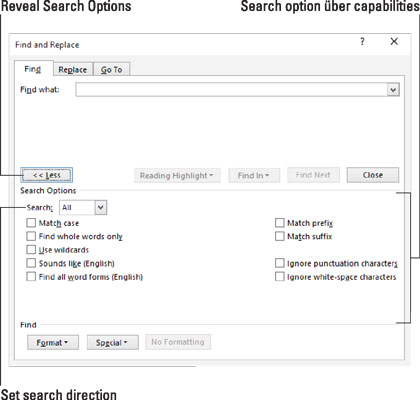 “格式”和“特殊”按钮位于“查找和替换”对话框的底部附近。
“格式”和“特殊”按钮位于“查找和替换”对话框的底部附近。
要在文档中查找无法键入的字符,请单击“高级查找”对话框中的“特殊”按钮。“向上”弹出一个列表,其中列出了Word可以搜索的22个项目,但您每次输入的时间都是狄更斯。
尽管列表很详尽,但以下是您最终(如果有)将使用的一些项目:
任何字符,任何数字和任何字母都是特殊字符,它们几乎代表任何东西。这些项目可用作匹配许多内容的通配符。脱字符号使您可以搜索脱字符(^)的符号,这看起来似乎没什么大不了,但它是:Word以特殊方式使用^符号来查找文本。段落标记是一种特殊字符,与Enter字符相同-您按下该字符可结束段落。制表符可将插入指针移至下一个制表位。空格是任意数量的空白字符:一个或多个空格,制表符,空行或其组合。从列表中选择一个项目以搜索该特殊字符。完成后,将显示该字符的特殊,时髦的速记表示。速记包括^字符,然后是另一个字符,例如^ t,以搜索制表符。
查找格式在其功能最强大的超级英雄模式下,“查找”命令可以搜索文档以进行文本和格式设置。您可以搜索格式信息本身,也可以将其与文本一起使用以查找经过专门格式化的文本。
搜索文本格式的秘诀是使用“查找和替换”对话框底部的“格式”按钮。单击该按钮可查看一个充满格式类别的菜单,例如“字体”,“段落”和“选项卡”。选择一个类别以抽取特定格式。
例如,假设您想在文档中找到文本红色鲱鱼。文本为斜体,颜色为红色。按着这些次序:
单击主页选项卡。在“编辑”组中,选择“查找”→“高级查找”。出现“查找和替换”对话框。输入您要搜索的文本。在此示例中,这将是红色鲱鱼。确保显示对话框详细信息;如果需要,请单击更多按钮。单击“无格式”按钮以删除任何以前应用的格式。以前搜索格式属性时,“无格式”按钮可用。单击格式按钮,然后从弹出列表中选择字体。出现“查找字体”对话框选择斜体作为字体样式。从“字体颜色”菜单中选择“红色”。是的,菜单上有很多红色的阴影。选择正确的一个。单击确定。“查找字体”对话框消失,返回“查找并替换”对话框。在“查找内容”文本框下方显示搜索格式。它列出了“高级查找”命令正在寻找的属性。单击“查找下一个”按钮以找到格式化的文本。如果只想搜索一种格式,请将“查找内容”文本框留为空白(请参阅步骤3)。这样,您可以搜索格式属性,而无需考虑文本的内容。
图片声明:本站部分配图来自人工智能系统AI生成,觅知网授权图片,PxHere摄影无版权图库。本站只作为美观性配图使用,无任何非法侵犯第三方意图,一切解释权归图片著作权方,本站不承担任何责任。如有恶意碰瓷者,必当奉陪到底严惩不贷!
内容声明:本文中引用的各种信息及资料(包括但不限于文字、数据、图表及超链接等)均来源于该信息及资料的相关主体(包括但不限于公司、媒体、协会等机构)的官方网站或公开发表的信息。部分内容参考包括:(百度百科,百度知道,头条百科,中国民法典,刑法,牛津词典,新华词典,汉语词典,国家院校,科普平台)等数据,内容仅供参考使用,不准确地方联系删除处理!本站为非盈利性质站点,发布内容不收取任何费用也不接任何广告!
免责声明:我们致力于保护作者版权,注重分享,被刊用文章因无法核实真实出处,未能及时与作者取得联系,或有版权异议的,请联系管理员,我们会立即处理,本文部分文字与图片资源来自于网络,部分文章是来自自研大数据AI进行生成,内容摘自(百度百科,百度知道,头条百科,中国民法典,刑法,牛津词典,新华词典,汉语词典,国家院校,科普平台)等数据,内容仅供学习参考,不准确地方联系删除处理!的,若有来源标注错误或侵犯了您的合法权益,请立即通知我们,情况属实,我们会第一时间予以删除,并同时向您表示歉意,谢谢!

